
R-studiya dasturi: O'chirilgan fayllarni qanday yuklab olish, foydalanish, ularni tiklash - qayta tiklash uchun bosqichma-bosqich ko'rsatmalar
Maqola sizga R-studiya dasturidan qanday foydalanish kerakligini aytib beradi.
Navigatsiya
Uzoq vaqtdan beri kompyuterdan uzoq vaqt davomida qattiq diskdagi barcha fayllarning xavfsizligini mutlaqo kafolati yo'qligini yaxshi biladi. Siz turli xil holatlar bo'yicha kompyuterda muhim ma'lumotlarni yo'qotishingiz mumkin: qattiq disk tushdi, fayllar xato, virusli hujum va boshqalarni o'chirib tashlanadi.
Agar biz musiqiy albom yoki vorsional filmni yo'qotib qo'ysak, juda qo'rqinchli emas, ular keyinchalik Internetdan yuklab olish qiyin emas. Ammo agar muhim matnli fayllar, tezis, hisobotlar va boshqa qimmatbaho ma'lumotlar kompyuterdan yo'qoladigan bo'lsam? Uzoq vaqt davomida afsuslanishingiz shart emasmi?
Darhol umidsizlik qilmang. Ushbu sharhda biz dastur haqida gapiramiz " R-studiya."Bu sizga qattiq diskda yo'qolgan ma'lumotni tiklashga yordam beradi, shuningdek barcha imkoniyatlarini o'rganadi.
"R-Studio" bilan masofaviy fayllarni tiklang
Dasturning asosiy funktsiyasi " R-studiya."(Buni yuklab olish bog'lamoq; Torrentni yuklab oling bu yerga) Bu kompyuterdan masofadan boshqarish pultini yoki flesh-diskdan tiklanadi. Dasturni yuklab oling va o'rnating (rus interfeysi bor) va ushbu qo'llanmani bajaring:
- Shunday qilib, dasturni ishga tushiring. Avvalambor, biz uzoq vaqt saqlanadigan qattiq diskdagi qismni skanerlashimiz kerak. Biz ushbu bo'limni dastur oynasida ajratamiz (skrinshotga qarang) va yuqoridagi yuqoriga bosing. Disk tarkibini ko'rsatish».
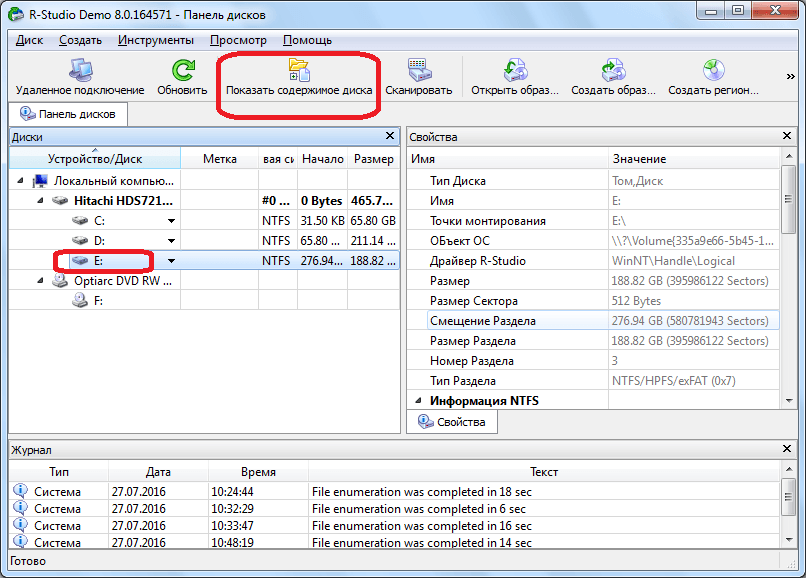
"R-Studio" bilan masofaviy fayllarni tiklang
- Endi bizning bo'limimizning skanerlash jarayoni tugallanmaguncha kutaman
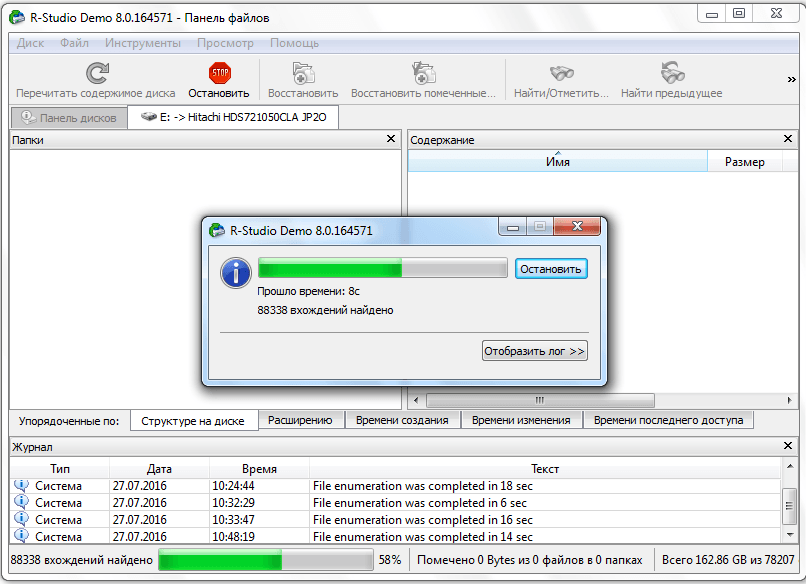
"R-Studio" bilan masofaviy fayllarni tiklang
- Skanerlash tugagach, dastur kompyuteringizda barcha fayllar va papkalar ro'yxatini taqdim etadi, ular orasida ham ko'rsatilgan va masofadan boshqarish. Masofaviy papkalar va fayllar qizil xoch bilan belgilanadi, chunki skrinshotda ko'rinadi. Endi biz kerakli masofada va yuqoriga tugmachani bosish uchun eshakni qo'yishimiz kerak " Belgilangan tiklanish».
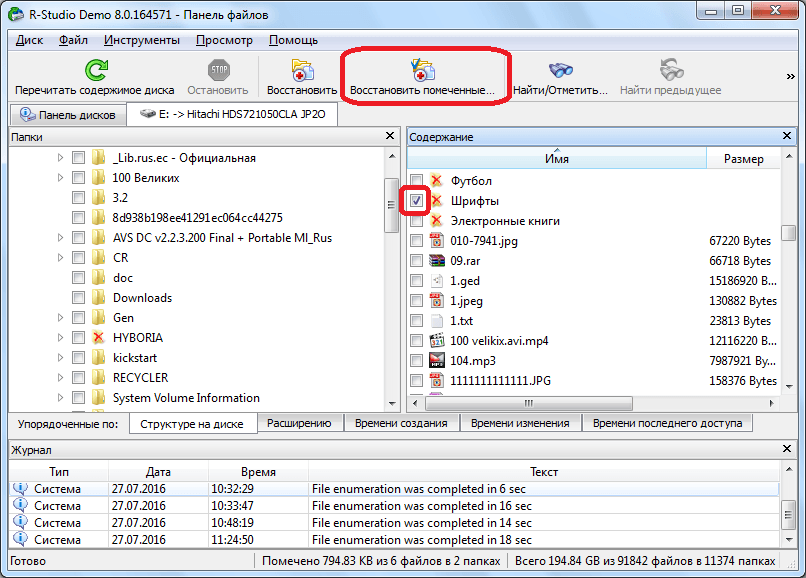
"R-Studio" bilan masofaviy fayllarni tiklang
- Keyinchalik deraza tiklanish parametrlarini o'rnatish taklifi bilan ochiladi. Hozirgacha barcha standart sozlamalarni qoldiring, faqat tiklangan faylni saqlaydigan qattiq diskdagi papkani oching. Shundan so'ng, tugmachani bosing " Ha"Tiklanish jarayonini boshqaradi.
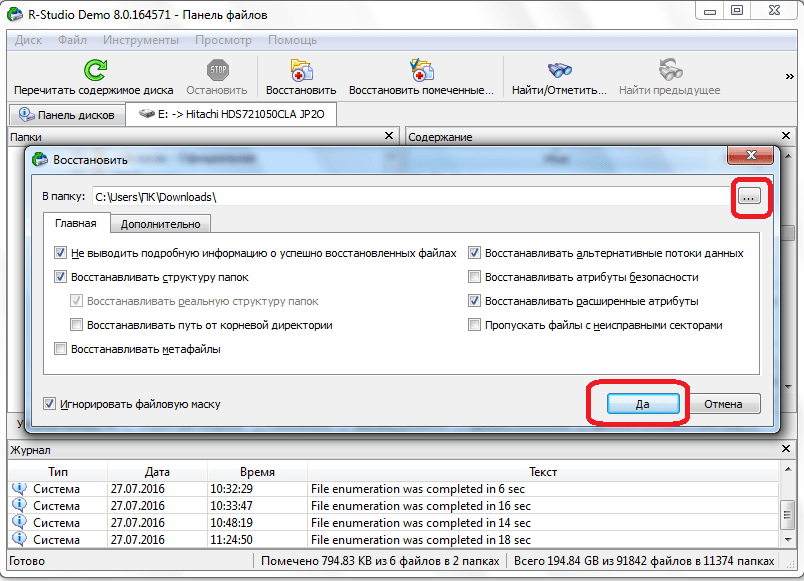
"R-Studio" bilan masofaviy fayllarni tiklang
- Natijada fayl tiklanadi va belgilangan papkaga saqlanadi. Ta'kidlash joizki, dasturning bepul versiyasida siz bitta sessiyada 256 Kb quvvatga ega bo'lgan bitta faylni tiklashingiz mumkin. To'langan versiyasida siz har qanday hajmdagi fayllar va papkalarni tiklashingiz mumkin.
Imzo orqali "R-Studio" dan foydalanib, masofaviy fayllarni tiklash
Ko'pincha yuqoridagi ko'rsatmalarga ko'ra skanerlash paytida " R-studiya.»Ushbu fayllarni qattiq diskdan o'chirib tashlamaydi. Bu nima uchun sodir bo'lishini uzoq vaqt izohlashingiz mumkin. Ammo biz osonlashtiramiz, ba'zi bir nechta fayllar ilgari qattiq diskning ayrim sohalarida bo'lgan, ammo keyinchalik bir xil tarmoqlarda qayd etilgan. Shunday qilib, qidiruv algoritmi buzilgan. Shuning uchun, bu erda siz boshqa skanerfera versiyasiga murojaat qilishingiz kerak - imzolarga muvofiq.
Bunday holda, fayllar yoki papkalarni tiklash uchun bizda to'liq ishlaydigan ish bo'ladi:
- Biz diskda kerakli qismni ajratamiz va " Skanerlamoq»
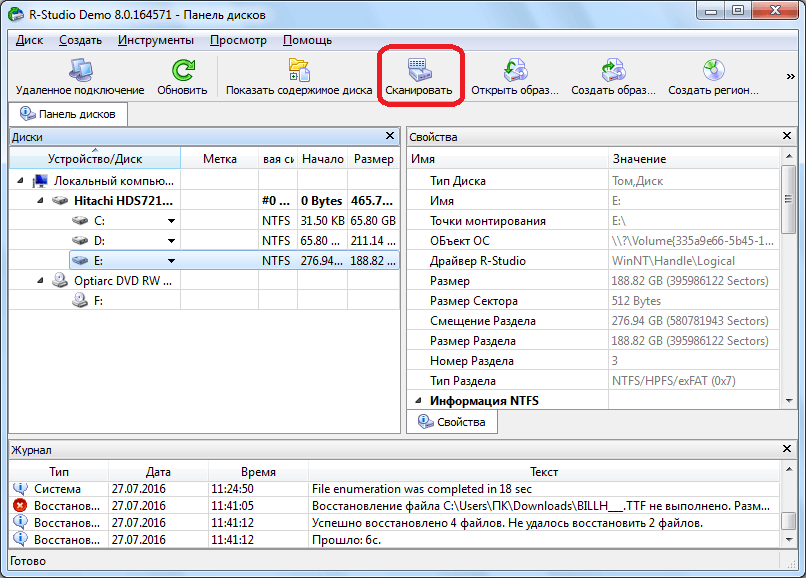
Imzo orqali "R-Studio" dan foydalanib, masofaviy fayllarni tiklash
- Tekshiruv sozlamalarini o'rnatish uchun deraza taklif bilan ochiladi. Ushbu masalada yaxshi bilgan foydalanuvchilar sozlamalarini bu erda osonlikcha o'rnatishi mumkin. Ammo agar siz yangi bo'lsangiz, unda hech qanday o'zgartirish kiritmaslik va standart sozlamalardan foydalanish yaxshiroq emas - bu etarli bo'ladi. Shunchaki tugmachani bosing " Skanerlash».
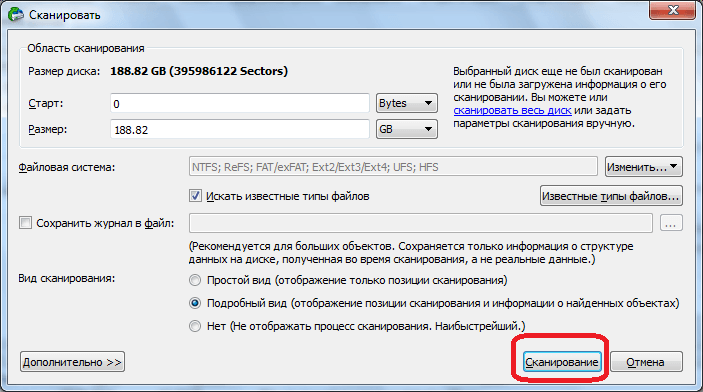
Imzo orqali "R-Studio" dan foydalanib, masofaviy fayllarni tiklash
- Endi men skanerlash jarayoniga bordim. Bu uzoq vaqt talab etadi, chunki biz masofadan fayllarni qidirishning batafsil va kafolatlangan versiyasini egallaganimiz.
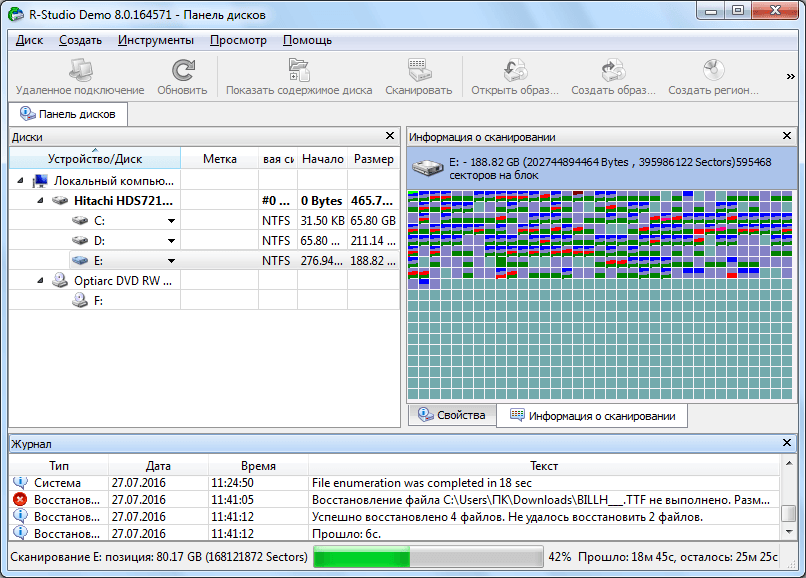
Imzo orqali "R-Studio" dan foydalanib, masofaviy fayllarni tiklash
- Ushbu jarayon tugagach, dastur oynasining chap tomonini bosing " Imzo orqali topilgan».
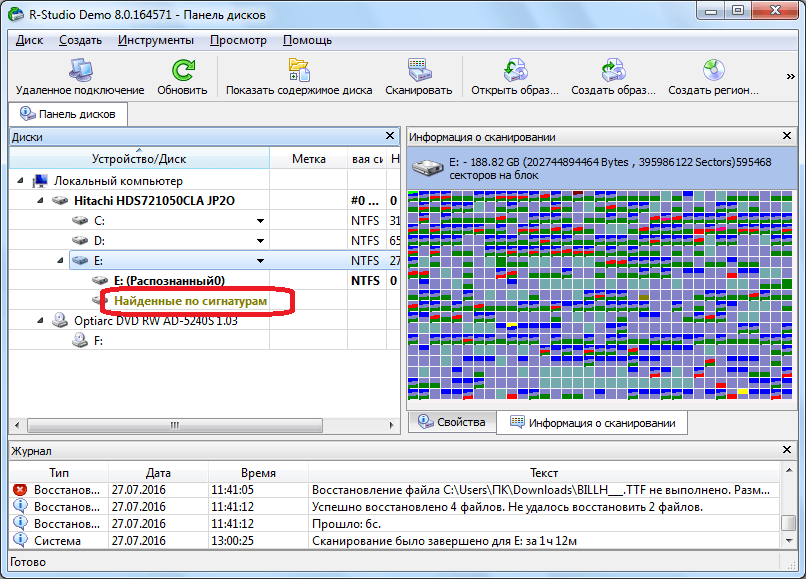
Imzo orqali "R-Studio" dan foydalanib, masofaviy fayllarni tiklash
- Keyingi, skrinshotda ko'rsatilgan elementdagi dastur oynasining o'ng qismida bosing
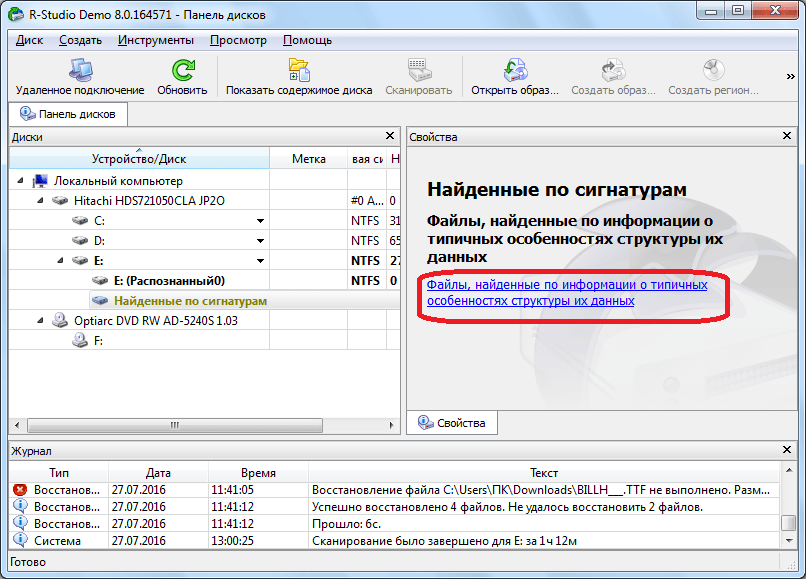
Imzo orqali "R-Studio" dan foydalanib, masofaviy fayllarni tiklash
- Ma'lumotni qayta ishlash amalga oshiriladi va siz ulardagi fayllar turi bo'yicha guruhlangan papkalar ro'yxatini (audio, video, arxivlar va boshqalar) ko'rib chiqamiz.
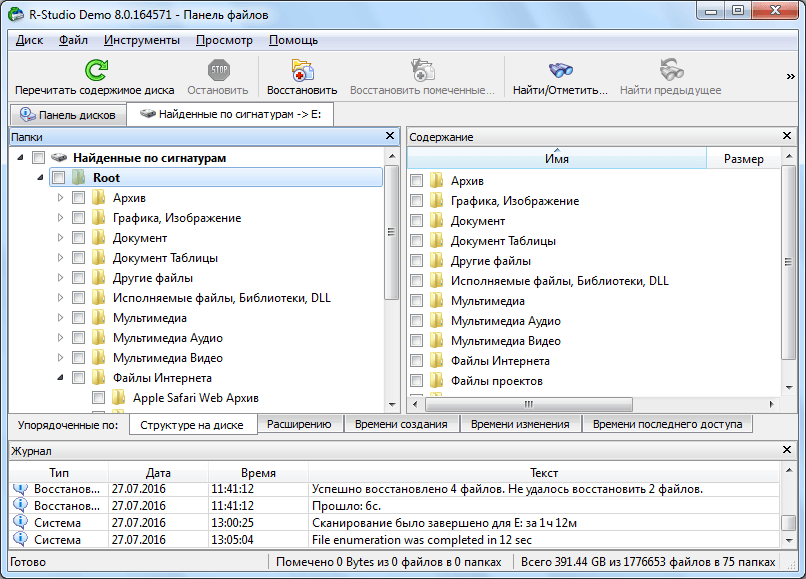
Imzo orqali "R-Studio" dan foydalanib, masofaviy fayllarni tiklash
- Belgilangan usulda topilgan fayllar avvalgi skanerlash versiyasidan farqli o'laroq yo'qolgan ismlar bilan taqdim etiladi. Ammo siz ko'proq fayllarni topasiz. Faqatgina hozirda qanday ma'lumotni topishingiz uchun har bir faylni ishga tushirishingiz kerak. Fayl kengaytmalarini qidirishning eng oson usuli - agar siz matn hujjatini qidirsangiz, mos ravishda barcha matnli fayllarni ko'rib chiqing. Shuningdek, audio / video tarkibi bilan. Siz xohlagan faylni topsangiz, unga chek belgisini qo'ying va yuqoridagi yuqoriga bosing " Belgilangan tiklanish».
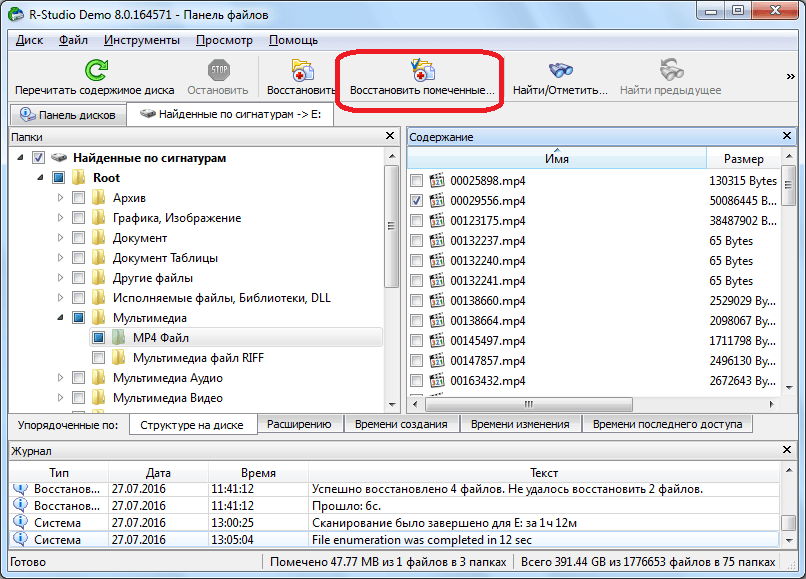
Imzo orqali "R-Studio" dan foydalanib, masofaviy fayllarni tiklash
R-studiya yordamida disk ma'lumotlarini tahrirlash
Dastur "dasturi" R-studiya.»Faqat diskda yo'qolgan ma'lumotlarni qayta tiklay olmaydi, balki diskdagi ma'lumotlarni qo'llab-quvvatlaydi va tahrirlaydi. Buning uchun dasturxonaning muharririda qurilgan dastur. Tahrirlash uchun siz quyidagilarni bajarishingiz kerak:
- Kerakli faylni o'ng tugmachasini bosing va bosing "ni bosing" Parvarish qiluvchi».
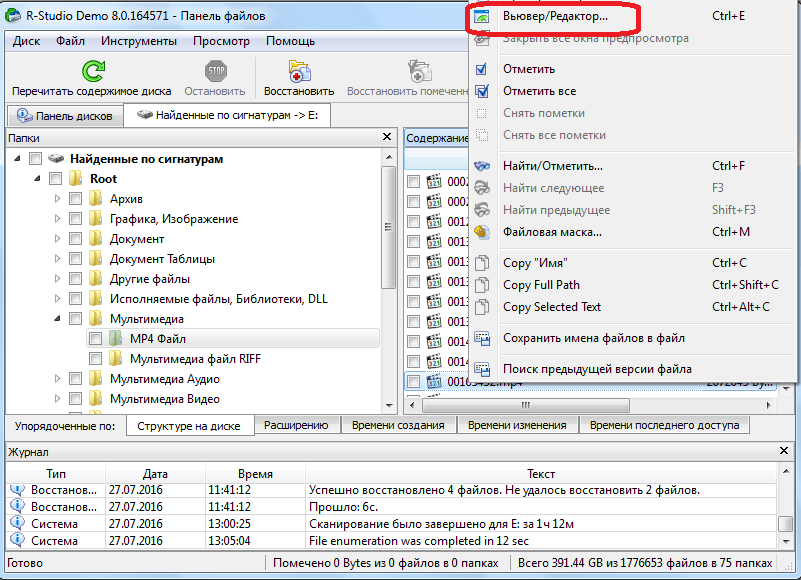
R-studiya yordamida disk ma'lumotlarini tahrirlash
- Keyingi muharrirni ochadi. Shuni ta'kidlash kerakki, unda faqat mutaxassislar ishlashi mumkin, shuning uchun siz yangi bo'lsangiz, biz ushbu ma'lumotlarni faqat dastur bilan tanishish sifatida taqdim etamiz.
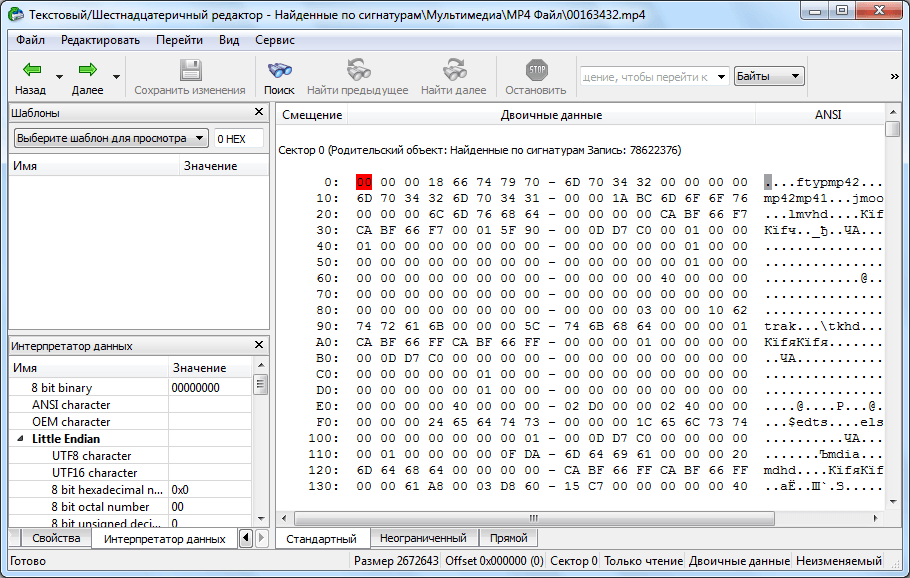
R-studiya yordamida disk ma'lumotlarini tahrirlash
"R-Studio" dan foydalanib disk rasmini yarating
Yordamida " R-studiya."Siz shuningdek qattiq disk yoki boshqa katalogning tasvirini yaratishingiz mumkin. Bu foydali bo'ladi, masalan, diskingizni zaxira qilishingiz kerak.
Disk rasmini yaratish uchun quyidagilarni bajaring:
- Diskni, disk bo'limini yoki boshqa biron bir ob'ektni o'ng tugmasini bosing va ochilayotgan menyuni bosing Rasm yaratish».
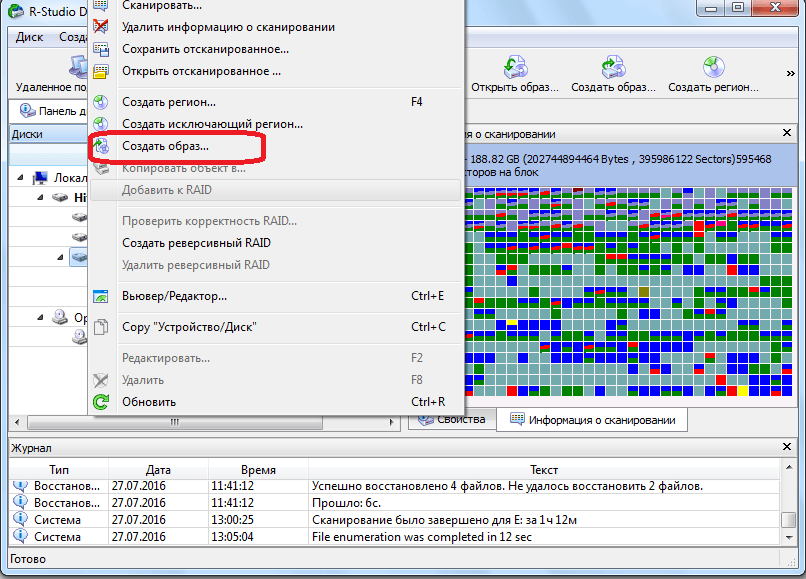
"R-Studio" dan foydalanib disk rasmini yarating
- Keyinchalik, deraza o'z xohishingizga ko'ra jarayonni sozlash uchun ochiladi. Siz barcha standart sozlamalarni qoldirib, diskdagi rasmni saqlash joyini belgilashingiz mumkin. Eng yaxshisi bu flesh-disk edi. Keyin bosing " Ha"Va operatsiyani yakunlashni kuting.
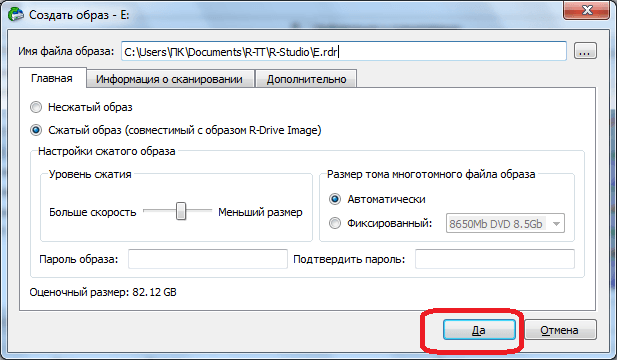
"R-Studio" dan foydalanib disk rasmini yarating
Video: "R-Studio" - masofadan fayllarni tiklash
